Jelastic Cloud es una solución en la nube que combina el modelo PaaS (Platform as a Service) y el modelo CaaS (Container as a Service). Jelastic Cloud fue diseñado para permitir que DevOps construya infraestructuras complejas con solo unos pocos clics, utilizando la interfaz web de Jelastic.
Este tutorial muestra todos los pasos necesarios para crear un entorno virtual con Jelastic Cloud y configurarlo para alojar una aplicación PHP en Apache.
Crear un nuevo entorno
Ingrese al panel de administración de Jelastic Cloud y presione el botón "NUEVO ENTORNO" ubicado en la parte superior izquierda.
Se abrirá la nueva pestaña de configuración del entorno.
Seleccione Apache como Servidor Web y PHP, en este tutorial Apache versiones 2.4.39 y PHP 7.3.5 Se utilizarán versiones .
. Defina la cantidad de Cloudlets para reservar y la cantidad máxima de Cloudlets disponibles para aumentar la potencia de su servidor web.
La tecnología de contenedores se basa precisamente en Cloudlets, microinstancias que se pueden seleccionar directamente dentro de Jelastic:cada Cloudlet tiene 128 MB de RAM y 400 MHz de vCPU. Al aumentar la cantidad de Cloudlets reservados, el costo general del entorno también aumentará.
Ingrese el límite de espacio en disco, habilite o deshabilite la dirección IP pública según sus necesidades e ingrese el nombre del nuevo ambiente. En el siguiente ejemplo se llama "apache".
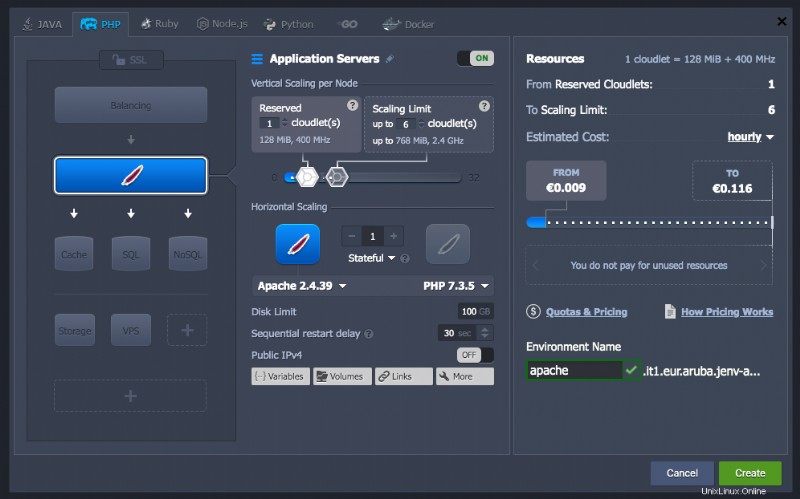
Después de crear el entorno, presione el botón "Abrir en el navegador" de la instancia que acaba de crear :

La página predeterminada se abrirá y mostrará información sobre la versión de PHP instalada.
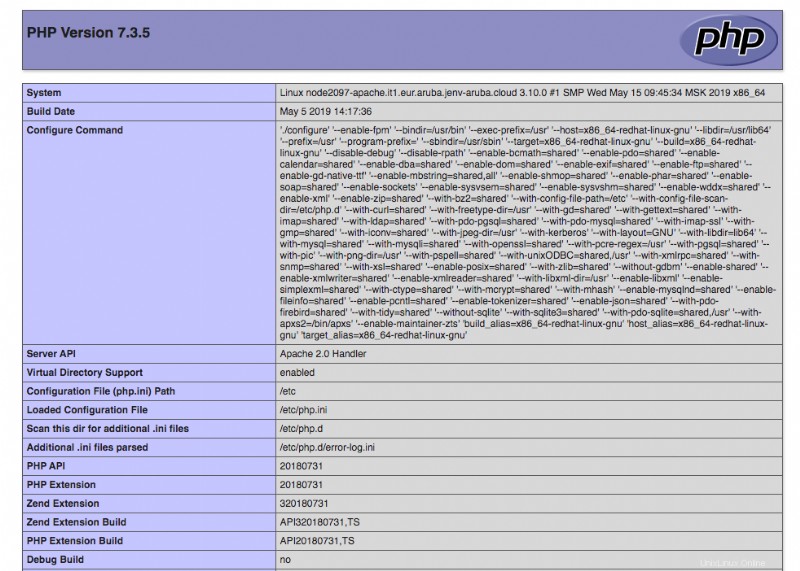
Configuración de Apache y PHP
Presione el botón "Config" de la instancia recién creada:
El Explorador de archivos se abrirá y le permitirá modificar los archivos de configuración de la instancia.
Luego, vaya a la carpeta conf y haga clic dos veces en el archivo httpd.conf. De esta forma se puede modificar la configuración de Apache.
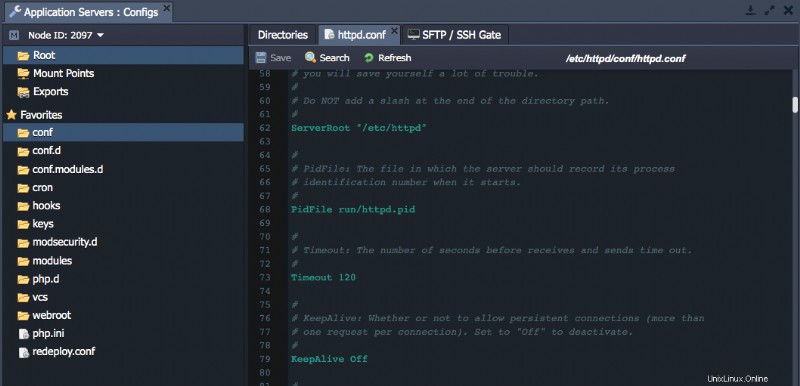
Algunas de las configuraciones que se pueden cambiar son:
- Tiempo de espera :indica la duración máxima en segundos de las solicitudes gestionadas por Apache
- Mantener vivo :si está activado, obliga a Apache a utilizar la misma conexión TCP para enviar varios recursos; de lo contrario, se abrirá una conexión TCP para cada recurso
- MaxKeepAliveRequests :si KeepAlive está configurado en 'Activado', se refiere al número máximo de solicitudes que puede gestionar una conexión
- Clientes máximos :se refiere a la cantidad de solicitudes simultáneas que Apache puede administrar
- Máximo de solicitudes por niño :se refiere al número máximo de solicitudes que puede manejar un proceso hijo.
En este punto, para modificar la configuración de PHP, seleccione el archivo php.ini:
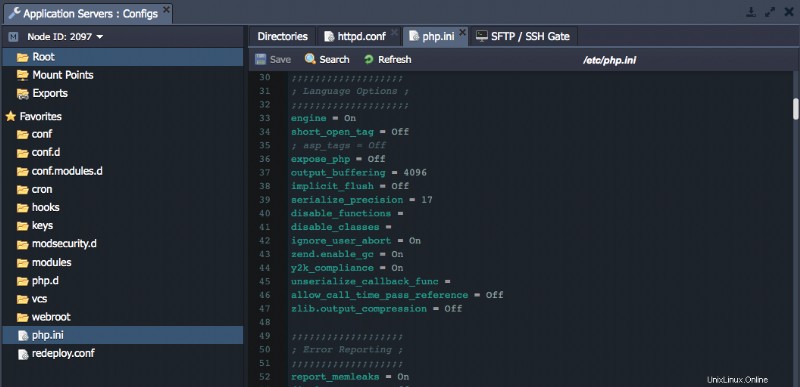
Algunas de las configuraciones que se pueden modificar son:
- subir_tamaño_máximo_de_archivo :tamaño máximo de archivos que se pueden cargar en el servidor
- post_max_size :tamaño máximo de una solicitud POST
- etiqueta_abierta_corta :si se establece en 'Activado', habilita etiquetas cortas en scripts PHP
- mostrar_errores :si se establece en 'On', habilita la visualización de errores durante la ejecución del código PHP
- tiempo_de_ejecución_máximo :se refiere a la duración máxima de ejecución de un script PHP
- límite_de_memoria :se refiere a la memoria máxima utilizable por un script PHP.
Para aplicar los cambios que acaba de realizar, presione el botón "Reiniciar nodos" para la instancia relacionada:
